Už vás nebaví zírat na pixelovou kaši pokaždé, když si sednete ke sledování televize YouTube?
Stává se vám, že mžouráte na obrazovku a přemýšlíte, zda je ta šmouha skutečně hráč na fotbalovém hřišti, nebo jen šmouha na brýlích? Neboj se, milý čtenáři, protože pomoc je na dosah ruky.
Špatná kvalita videa může zničit i ty nejnapínavější pořady nebo sportovní události a zanechat ve vás pocit frustrace a zklamání.
Než však hodíte ručník do ringu a smíříte se s životem plným rozmazaného obrazu, můžete podniknout několik jednoduchých kroků, které zlepší váš zážitek z televizního vysílání na YouTube.
Ať už jste zarytý sportovní fanoušek nebo příležitostný divák, nikdo nechce sledovat své oblíbené pořady nebo filmy v nízkém rozlišení.
V tomto článku vám proto ukážeme, jak špatnou kvalitu televizního vysílání YouTube jednou provždy napravit. Poradíme vám, jak na to – od kontroly internetového připojení až po úpravu nastavení kvality videa.
Nasaďte si tedy klobouk na řešení problémů a připravte se na to, že se naučíte několik šikovných triků, které vám zlepší zážitek ze streamování.
S naší pomocí se během chvilky vrátíte ke sledování svých oblíbených pořadů v křišťálově čisté kvalitě.
Zkontrolujte své internetové připojení
Připadá vám, že se vaše televize YouTube zasekla v 90. letech? Není to grunge estetikou – pravděpodobně je to slabým internetovým připojením.
Kvalita videa se může zhoršovat kvůli nestabilnímu připojení k internetu, takže vaše oblíbené pořady vypadají spíše jako rozmazaný obraz Jacksona Pollocka než jako mistrovské dílo streamování.
Nedovolte, aby se vaše přehrávání videa stalo špatným výletem!
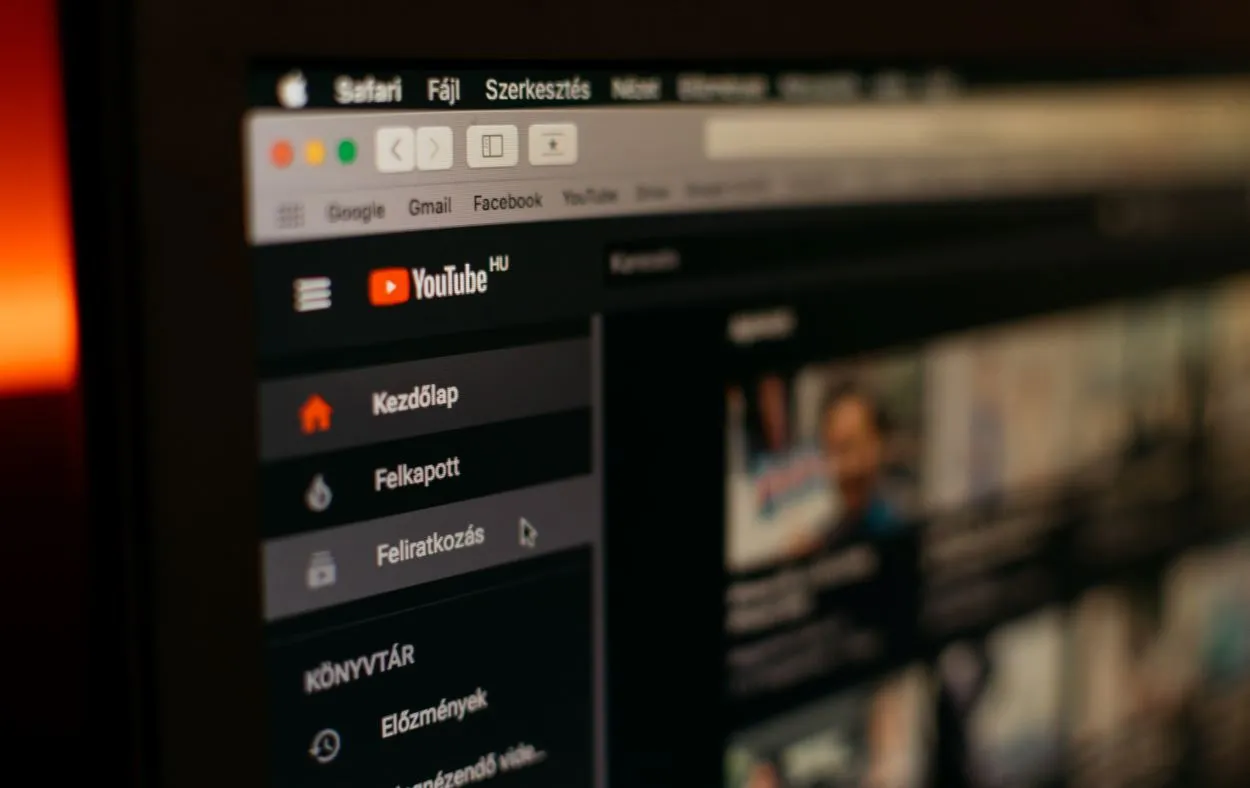
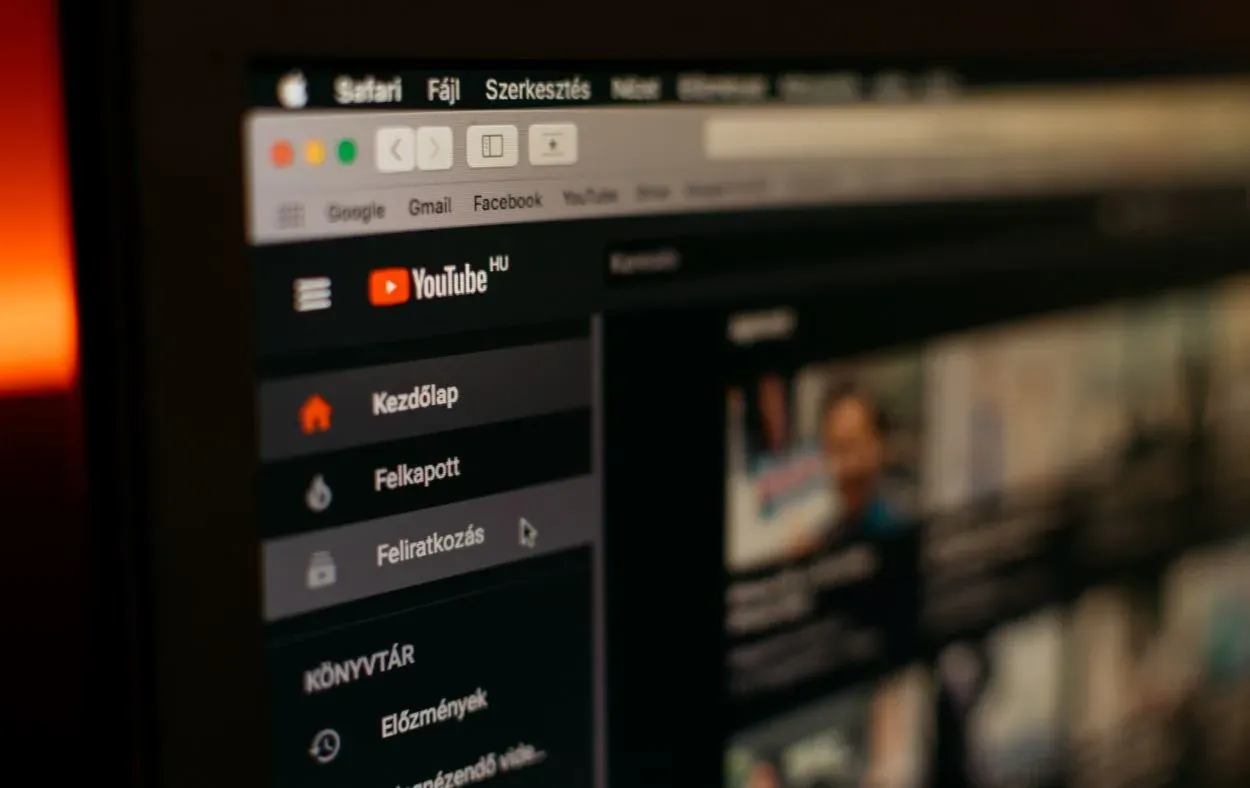
Youtube tv
Proč je stabilní internetové připojení důležité?
Streamování video obsahu vyžaduje stabilní tok dat z internetu do vašeho zařízení. Bez něj se vám může stát, že se stream bude sekat nebo uvíznete v očistci vyrovnávací paměti.
Jinými slovy, budete si připadat spíše jako soutěžící v Survivoru než jako gaučový brambor. Stabilní připojení k internetu vám zajistí plynulé a nepřerušované streamování.
Jak můžete vyřešit problémy s internetem?
Pokud máte problémy s připojením, nepanikařte. Nemusíte na to jít jako MacGyver. Místo toho vyzkoušejte tyto tipy:
- Zkontrolujte rychlost internetu: Pomocí online nástroje pro testování rychlosti změřte rychlost svého internetu. Pokud je vaše rychlost nižší, než je inzerováno, je čas zavolat poskytovateli internetových služeb a požadovat upgrade. Už nežijete v době vytáčeného připojení!
- Restartujte modem a router: Zkoušeli jste je vypnout a znovu zapnout? Ne nadarmo je to klasická IT oprava. Restartování modemu a směrovače dokáže při řešení problémů s připojením zázraky. Kdo by řekl, že jednoduchý restart může mít tak velký význam?
- Přibližte se ke směrovači Wi-Fi: Je to jako hra na hudební židle, ale místo výhry získáte stabilní připojení. Pokud je váš signál Wi-Fi slabý, zkuste se přesunout blíže ke směrovači. Čím blíže budete, tím silnější bude signál – a tím lepší bude vaše streamování.
Dodržováním těchto jednoduchých tipů můžete vyřešit problémy s internetem a užít si streamování hodné opravdového diváka. Nedovolte, aby vám slabé připojení zkazilo maraton.
Úprava nastavení kvality videa
Takže jste zkontrolovali své internetové připojení a je stabilní, ale vaše video stále vypadá, jako by bylo natáčeno přes zamlžené čelní sklo?
Je čas upravit nastavení kvality videa! Než tak ale učiníte, mějte na paměti, že vyšší nastavení kvality videa vyžaduje větší šířku pásma.
Je to jako snažit se protáhnout Hummer úzkou uličkou – prostě to nepůjde. Nastavení upravujte s rozvahou!
Jak upravit nastavení kvality videa na YouTube TV
- Otevřete aplikaci YouTube TV a v pravém horním rohu vyberte ikonu svého profilu.
- V rozevírací nabídce vyberte možnost „Nastavení“.
- Klikněte na „Live Guide“ a z možností vyberte „Quality“.
- Vyberte preferované nastavení kvality videa: Automatické, Nízké, Střední nebo Vysoké. Mějte na paměti, že nastavení vyšší kvality vyžaduje větší šířku pásma.
Úpravou nastavení kvality videa můžete optimalizovat svůj zážitek ze streamování a vyhnout se zbytečnému vyrovnávací paměti nebo zpoždění.
Představte si to jako výběr správného objektivu pro fotoaparát – chcete, aby byl křišťálově čistý, ale ne na úkor celého záběru. Nastavení kvality videa volte s rozmyslem!
Co když je kvalita vašeho videa stále špatná?
Pokud jste upravili nastavení kvality videa a stále se potýkáte se špatnou kvalitou videa, možná je na čase přehodnotit vaše internetové připojení.
Nezapomeňte, že slabé nebo nestabilní připojení může ovlivnit kvalitu videa, i když jste upravili nastavení. Pokud jste vyzkoušeli vše a stále se potýkáte se špatnou kvalitou videa, možná je čas zavolat odborníky – nebo je to jen znamení, že si máte dát pauzu od obrazovky a užívat si venku!
Vymažte mezipaměť a soubory cookie
Pokud se při streamování televizního vysílání na YouTube potýkáte se špatnou kvalitou videa, je možná načase vymazat mezipaměť a soubory cookie.
Ano, i vašemu digitálnímu světu může jednou za čas prospět malý jarní úklid! Uložená data mohou někdy ovlivnit kvalitu streamování, proto se zbavme zbytečného nepořádku.


Clear your cache and cookies
Proč vymazat mezipaměť a soubory cookie?
Ve vyrovnávací paměti a souborech cookie se ukládají informace o navštívených webových stránkách, včetně přihlašovacích údajů a předvoleb.
To je sice výhodné pro rychlejší načítání a personalizované zážitky, ale může to také způsobit problémy s kvalitou streamování.
Vymazání mezipaměti a souborů cookie může pomoci odstranit problémy způsobené uloženými daty a zajistit plynulejší streamování.
Jak vymazat mezipaměť a soubory cookie na různých zařízeních
Vymazání mezipaměti a souborů cookie se liší v závislosti na zařízení, které používáte. Zde je návod, jak to provést na různých zařízeních:
Stolní počítač/notebook:
- Otevřete webový prohlížeč.
- Na klávesnici stiskněte kombinaci kláves Ctrl + Shift + Delete (Windows) nebo Command + Shift + Delete (Mac).
- Vyberte „Obrázky a soubory v mezipaměti“ a „Soubory cookie a další data webu“.
- Vyberte časový rozsah, který chcete vymazat, a klikněte na tlačítko „Vymazat data“.
Mobilní zařízení:
iOS (Safari):
- (Safari): Otevřete aplikaci „Nastavení“.
- Přejděte dolů a vyberte „Safari“.
- Vyberte možnost „Vymazat historii a data webových stránek“.
- Klepněte na „Vymazat historii a data“ a potvrďte.
Android (Chrome):
- Otevřete aplikaci Chrome.
- Klepněte na tři tečky v pravém horním rohu a vyberte „Nastavení“.
- Vyberte možnost „Soukromí a zabezpečení“.
- Klepněte na „Vymazat data o prohlížení“ a vyberte „Obrázky a soubory v mezipaměti“ a „Soubory cookie a data stránek“.
- Vyberte časový rozsah, který chcete vymazat, a klepněte na „Vymazat data“.
Vymazáním mezipaměti a souborů cookie můžete dát svému streamování nový začátek a vyhnout se případným zádrhelům způsobeným uloženými daty.
Tak se do toho pusťte a dopřejte svému digitálnímu světu malý jarní úklid – kvalita vašeho streamování vám poděkuje!
Zvažte upgrade svého internetového tarifu
Pokud jste unaveni z pixelových videostreamů a vyrovnávací paměti, možná je čas zvážit upgrade vašeho internetového tarifu. Koneckonců, pomalá rychlost internetu může vážně narušit váš zážitek ze sledování.
Diskuse o vztahu mezi rychlostí internetu a kvalitou videa
Pravdou je, že rychlost internetu má přímý vliv na kvalitu vašich videostreamů. Pokud vaše internetové připojení není dostatečně rychlé, aby podporovalo vysoce kvalitní video, pravděpodobně se setkáte s vyrovnávací pamětí, zpožďováním a pixelovým obrazem.
Na druhou stranu vyšší rychlost internetu umožňuje plynulejší streamování a video ve vyšším rozlišení.
Nabídka tipů pro výběr správného internetového tarifu pro vaše potřeby
Pokud jde o výběr správného internetového tarifu, je třeba zvážit několik věcí. Nejprve si určete, kolik zařízení bude internet používat najednou.
Pokud máte velkou rodinu s více zařízeními, budete chtít tarif s vyšší rychlostí, abyste mohli vyhovět všem.
Dále zvažte své zvyky při používání internetu. Převážně streamujete videa a hrajete online hry, nebo jen procházíte web a kontrolujete e-maily?
Pokud jste náročný uživatel, budete chtít tarif s vyšší rychlostí, abyste zajistili stálý výkon.
Nakonec nezapomeňte nakupovat a porovnávat tarify různých poskytovatelů. I když může být lákavé vybrat si nejlevnější dostupný tarif, o něco dražší tarif s vyšší rychlostí se může z dlouhodobého hlediska vyplatit.
Koneckonců, poslední věc, kterou chcete, je zůstat zaseknutí s pomalou rychlostí internetu a špatnou kvalitou videa.


Často kladené otázky
Otázka: Mohu na YouTube TV sledovat živé sportovní přenosy?
Odpověď: Určitě! YouTube TV nabízí širokou škálu živých sportovních kanálů, od ESPN po Fox Sports a další.
Ať už jste zarytý fotbalový fanoušek, nebo si jen občas rádi zahrajete golf, určitě si najdete něco podle svého gusta.
Otázka: Kolik zařízení mohu používat se svým účtem YouTube TV?
Odpověď: S jedním účtem YouTube TV můžete používat až tři zařízení najednou, takže můžete sledovat své oblíbené pořady a filmy na více obrazovkách současně.
Jen nezapomeňte dát svým přátelům a členům rodiny vědět, že máte právo na dálkový ovladač!
Otázka: Mohu pořady na YouTube TV nahrávat?
Odpověď: Určitě! Součástí YouTube TV je cloudový DVR, který vám umožní nahrávat vaše oblíbené pořady a filmy, abyste se na ně mohli podívat, kdykoli budete chtít.
Díky neomezenému úložnému prostoru můžete nahrávat, kolik chcete, a nikdy vám nedojde místo.
Závěr
- Existuje několik faktorů, které mohou přispět ke špatné kvalitě videa na YouTube TV, ale naštěstí existuje i několik řešení, která ji mohou pomoci zlepšit.
- Od kontroly internetového připojení a úpravy nastavení kvality videa až po vymazání mezipaměti a souborů cookie a aktualizaci internetového tarifu – existují kroky, které můžete podniknout pro optimalizaci zážitku ze sledování.
- Mějte na paměti, že i když některá z těchto řešení mohou vyžadovat trochu technických znalostí, všechna jsou poměrně jednoduchá a snadno proveditelná.
- S trochou úsilí a řešení problémů se můžete rozloučit s rozmazanými a vyrovnávacími videi a přivítat křišťálově čisté a nepřerušované streamování.
- Takže si vezměte popcorn a pusťte se do sledování YouTube TV – s těmito tipy si zajistíte bezproblémové a příjemné sledování.
Další články
- Televizor LG se nechce připojit k Wi-Fi (jednoduché řešení)
- Kolik stojí Alexa? (Komplexní průvodce)
- Jak zavřít aplikace v televizoru Samsung?
Nenávidět – automatizovat
Kliknutím sem zobrazíte vizuální verzi tohoto článku.
